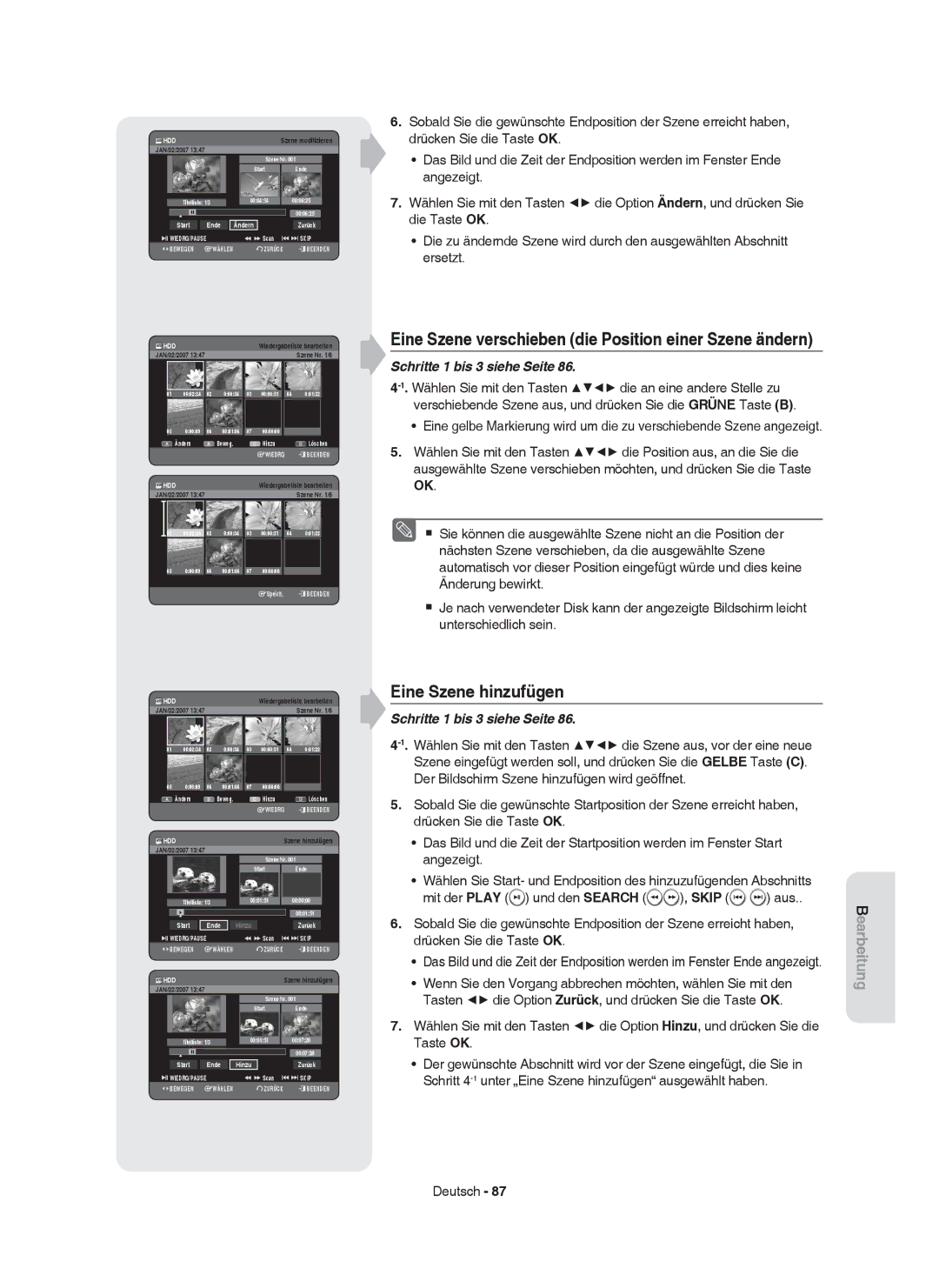HR753/HR756 HR755
Die Farbe der Gerätevorderseite ist modellabhängig
AK68-01370D
Erste Schritte
Pflege des Gehäuses
Vorsichtsmaßnahmen
Wichtige Sicherheitshinweise
Vorsichtsmaßnahmen für den Betrieb
Disc Storage
Hinweise zu Disks
Halten der Disks
DVD-RAM, DVD±RW und DVD±R
DVD-RWs wiedergeben und beschreiben
Audio-CD
CD-R/-RW
DVD±Rs wiedergeben und beschreiben
JPEG-Disks verwenden
Disks kopieren
Disk-Formate
MP3-Disks verwenden
Disk-Kompatibilität
Nicht geeignete Disk-Typen
Kapitel automatisch generieren
Option Anschluss an den Komponenten
Option Anschluss an ein Fernsehgerät mit
Option Camcorder an den Eingang DV
Einen Titel umbenennen
Wiedergabesprache bzw. Audiomodus auswählen
Überblick über die Gerätefunktionen
Wichtige Informationen Zur Bedienungsanleitung
HDD- und DVD-Recorder verwenden
Schritt 2 Disk vor Aufnahmen formatiere
Schritt 3 Aufnehmen
Schritt 4 Wiedergeben
Schritt 5 Aufnahmen auf Disk bearbeiten
Batterien in die Fernbedienung einsetzen
Auspacken
Zubehör
Fernbedienung vorbereiten
Fernbedienungscodes für Fernsehgeräte
Marke Code
Prog
Vorderseite
Geräteabbildungen
Display auf der Gerätevorderseite
Rückseite
Fernbedienung
TV-Modus
HDD- und DVD-Recorder anschließen
Zusätzliche Anschlüsse
DVD-Modus
Hinweis zum Progressive Scan-Modus 576p
Antenne + HDD- und DVD-Recorder +Externe Decoderbox + TV
Weitere Möglichkeiten zum Anschließen des Videokabels
Option Anschluss an den S-Video-Ausgang
Option Anschluss an den S-Video-Ausgang
Und rot die Audio OUT-Buchsen am HDD- und DVD
Recorder mit den Audio-Eingangsbuchsen am
Achten Sie auf die Farbkodierung
Weitere Möglichkeiten zum Anschließen des Audiokabels
Option Anschluss an ein Fernsehgerät
Option Anschluss an den Komponenten-Video-Ausgang
Anschließen und Einrichten
Über HDMI-/DVI-Kabel an ein Fernsehgerät anschließen
Option Anschluss an ein Fernsehgerät mit HDMI-Eingang
Option Anschluss an ein Fernsehgerät mit DVI-Eingang
Was ist HDCP?
Option Camcorder an den Eingang DV in anschließen
An den Eingang AV3 in oder DV in anschließen
Taste OK
Inbetriebnahme und automatisches Setup
Navigation in den Bildschirmmenüs
Tasten
Datum und Uhrzeit einstellen
Bei der Länderauswahl wird die folgende Tabelle angezeigt
Autom. Setup
Kanal einstelln
Man. Sendereinst
Untertitel
Sprachoptionen einstellen
Aus
Bibliothek Tonoptionen
Kapitel
Systemoptionen einstellen
Automatische Abschaltung einstellen
Kapitel automatisch generieren
TV Menü
EP-Aufnahmezeit einstellen
Anynet+ HDMI-CEC
Einstellung der Funktion Anynet+ HDMI-CEC
Disk initialisieren DVD-V Initialisierung läuft
EZ-Aufnahme
Anynet+ Hdmi CEC Ein
EZ-Aufnahme Aus
Wählen Sie mit den Tasten die Funktion Tonoptionen, und
Tonoptionen einstellen
DivXR-Registrierung
Digital-Ausgang
PCM
Kompatib. zu V-Modus
Videooptionen einstellen
Bildformat
Aus Normal
576P 720P
HDMI-Auflösung
Einstellung der Wiedergabe
576P 720 x 720P 1280 x 1080i 1920 x
Komponenten-Modus
Videoausgang
Verfügbare Videoausgänge
Progressive Scan-Modus aktivieren
Progressive Scan-Modus deaktivieren
Passwort für die Kindersicherung ändern
Kindersicherung einstellen
Falls Sie Ihr Passwort vergessen haben
Informationen zu den Sicherungsstufe
Ländercode nur bei DVD-Videos
Logos von abspielbaren Disks
Abspielbare Disktypen
Nicht geeignete Disks
Disk wiedergeben
Titelliste
Disk- und Titelmenü verwenden
Bei DVD-VIDEOs
Bei DVD-RAMs/±RWs/±Rs und bei der Festplatte
Wenn Sie die Skip drücken
Tasten für erweiterte Wiedergabeoptionen
Kapitel oder Tracks durchsuchen
Kapitel, Titel oder Indexmarken überspringen
1/2 1/4 1/8
Wiedergabe in Zeitlupe
Einzelbild-Wiedergabe
Wenn Sie die Search drücken
HDD
Taste Info verwenden
Untertitelsprache wählen
Eine Szene mit Info direkt auswählen
ENG
Wiedergabesprache bzw. Audiomodus auswählen
Anderen Kamerawinkel wählen
Suchen Untertitel
B wiederholen A-B
Wiederholfunktion verwenden
Wiedergabe wiederholen
Wiederholen
Zoomfunktion verwenden
Normalformat X2
X2 Normalformat
Indexmarken löschen
Indexmarken verwenden
Indexmarken festlegen
Indexmarken wiedergeben
Lesezeichen löschen
Lesezeichen verwenden
Lesezeichen festlegen
Lesezeichen wiedergeben
Blaue Taste D Zum Auswählen eines Inhalts. nur MP3-Disks
Audio-CDs und MP3-Dateien wiedergeben
Audio-CD CD-DA wiedergeben
Bildschirmoptionen für Audio-CDs CD-DA
MP3-Dateien wiedergeben
CD CD-DA und MP3-Dateien wiederholen
MP3-Bildschirmoptionen
Wiedergabeliste
Neue Wiedergabeliste
Wiedergabeliste
Neue W.-Liste
Wollen Sie löschen?
Wiedergabeliste löschen
Editor für die Wiedergabeliste aufrufen
Zur Musikliste wechseln
Name
Funktion „Sortieren verwenden
Inhalt auswählen
Wählen Sie mit der Blauen Taste D den Menüpunkt Inhalt aus
Diashow anhalten
JPEG-CDs und Bild-dateien wiedergeben
Diashow
Rotieren
X2 X4 X2 Normal
Zoom
Zur Fotoliste wechseln
Zoomfunktion aufheben
Beschreibung
DivX wiedergeben
Mit Taste Menu
DivX-Funktionsbeschreibung
Englisch, Griechisch
DivX-Untertitel
Disk-Typ
Beschreibbare Disks
Aufnahmeformate
DVD-RAM/-RWVR Modus
DVD-RWV Modus/-R
HDD 250GB
Aufnahmemodus
Aufnahmezeit u
HDD 160GB
Kopiergeschütztes Material
Über Kopierschutzsignale
Content Protection for Recordable Media Cprm
Signaltyp
Vor dem Start
Sofortaufnahme
Laufendes Fernsehprogramm aufnehmen
Von einem aktuell eingeschaltetem externen Gerät aufnehmen
Aufnahme anhalten
Aufnahme unterbrechen
Von einem Camcorder aufnehmen
Warten Sie, bis die Anzeige Load erloschen ist
Das DV-Gerät ist angeschlossen
Aufnahme auf Tastendruck OTR One Touch Recording
030 100 .. Aus
030
Mit Taste Title List
Gleichzeitig aufnehmen und wiedergeben
Die Taste Play
Wiedergabe / Aufnahme anhalten
Time Shift
Funktion „Time Shift verwenden
Im Suchmodus erfolgt keine Tonwiedergabe
Drücken Sie die Taste Time Shift auf der Fernbedienung
Mo Fr
Timeraufnahme programmieren
Mit Taste Timer
Drücken Sie im Stopp-Modus oder Wiedergabe-Modus die Taste
EP verlängerter Modus Für sehr lange Aufnahmezeiten
Datum
Timer-Übersicht bearbeiten
Aufnahmeliste hinzufügen
Liste d. Aufnahmen Einstellung
Timer-Übersicht löschen
ShowView-Funktion verwenden
Ende
Jan Ein
Drücken Sie im Stopp-Modus oder Wiedergabe- Modus die Taste
ShowView Zeit+
Zur Liste d. Aufnahmen wechseln
Informationen zur Liste d. Aufnahmen
Nein
Zur Timer-Übersicht wechseln
Liste d. Aufnahmen löschen
Drücken Sie die Gelbe Taste C Deutsch
Einfache Bearbeitungs-funktionen Titelliste
Titel abspielen
Einen Titel umbenennen
Einen Titel sperren schützen
SportsA1
Schutz Neue Wiedergabeliste4 Jan/02/2007 Alle auswählen1 SP
Einen Titel löschen
Schutz 3 MPEG2
Alle auswählen 1 SP
Teilen Zurück
Einen Titelabschnitt trennen teilen
Teilen
Zurück
Der gelöschte
Einen Titelabschnitt löschen teilweise löschen
Teilweise löschen
Start Ende
VR-Modus
Funktion „Sortieren verwenden Titelliste
Navigationsmenü verwenden
Szene suchen über Zeitnavigation
01 000005 02 000035 03
Inhalt auswählen
Szene suchen über Szenennavigation
Zeitnavigation
Start Ende Erstel
Erweiterte Bearbeitungs-funktionen Wiedergabeliste
Eine Wiedergabeliste erstellen
Neue Wiedergabeliste
Einen Eintrag aus der Wiedergabeliste abspielen
Einen Eintrag in der Wiedergabeliste umbenennen
Mit Taste Play List
Der Bildschirm Wiedergabeliste bearbeiten wird angezeigt
Eine Szene für die Wiedergabeliste bearbeiten
Eine ausgewählte Szene wiedergeben
Szene ändern Szene ersetzen
Eine Szene hinzufügen
Eine Szene verschieben die Position einer Szene ändern
Start Ende Hinzu
Eine Szene löschen
Einen Eintrag aus der Wiedergabeliste löschen
➁ Zu kopierender Titel
Von Festplatte auf DVD kopieren
Funktion „Sortieren verwenden Wiedergabeliste
Über den Kopierbildschirm
Der Titel wurde erfolgreich kopiert
21%
Von DVD auf Festplatte kopieren
Aufgenommener Videotitel
DVD-RAM
MP3, Jpeg oder DivX kopieren
Datei kopieren
Ordner kopieren
Start
Unterstützt
JPEGFoto Unterstützt
DivX Unterstützt
Namen einer Musik-/Foto-/DivX-Datei ändern
Wiedergabeliste Alle auswählen
Dream
Drücken Sie im Stoppmodus die Taste Menu
Disk-Manager
Disk-Name bearbeiten
Disk-Schutz
Wählen Sie Inhalte für Gesamtlöschung Titel
Alle Titellisten löschen
Alle Titel, DivX und Musik, Fotolisten löschen
Titel
DVD-VR und DVD-V werden nach ihrem Aufnahmeformat definiert
Eine Disk formatieren
DVD-RWVR
Eine Disk fixieren
Fixierung Fixierung aufheben
Fixierung einer Disk aufheben V-/VR-Modus
Arten von Disks nicht wiedergeben
Stromversorgung
Aufnehmen
Wiedergabe
HDMI-Anschluss
Timeraufnahme
Bild
Ton
Sonstiges
HDMI/DVI 576P, 720P
Technische Daten
Composite Video 1 Videoausgangsbuchse
Video
Schweiz
Österreich
Region Land Kundendienstzentrum
Samsung Weltweit
Deutsch Français Italiano Slovensko
HR753/HR756 HR755
DVD-HR753 DVD-HR755 DVD-HR756
Avertissement
Toute exploitation à but commercial est prohibée
Français
Entretien du châssis
Précautions
Précautions de manipulation
Consignes de sécurité importantes
DVD-Vidéo, Audio-CD
Manipulation des disques
Tenue des disques
DVD-RAM, DVD±RW et DVD±R
CD audio
CD-R/-RW
Lecture et enregistrement de disque DVD±R
Utilisation de disque Jpeg
Copie de disque
Format du disque
Utilisation de disque MP3
Compatibilité des disques
’utilisez pas les disques suivants
Cas 2 Raccordement à un téléviseur
Utilisation du Graveur DE DVD
Raccordement d’un câble HDMI/DVI
Cas 1 Raccordement à un téléviseur
Suppression d’une section d’un titre
Utilisation du Menu du Disque
Fonction de programmation en tant
Modification de la liste d’enregistrements
Fonctions générales
Utilisation d’un DVD-RW
Etape 1 Sélectionner le type de disque ou le disque dur
Utilisation du disque dur
Utilisation d’un DVD-RAM
Etape 4 Lecture Etape 5 Modification d’un disque enregistré
Etape 3 Enregistrement
Si la télécommande ne fonctionne pas correctement
Accessoires
Préparation de la télécommande
Insertion des piles dans la télécommande
Bouton Fonction
Codes des téléviseurs pouvant être entrés à distance
Façade
Description
Panneau arrière
Affichage en façade
Ventilateur
Aperçu de la télécommande
Mode TV
Mode DVD
Modes S-Vidéo, Vidéo composant et Sortie progressive
Autre type de raccordement du câble De sortie Vidéo
DUR + Décodeur externe + Téléviseur
Antenne + Graveur DE DVD Avec Disque
Profitez d’images de qualité normale
Cas 1 Raccordement à une prise de sortie Vidéo composite
Cas 2 Raccordement à une prise de sortie S-Vidéo
Input sur votre téléviseur ou sur l’amplificateur AV
Autre type de raccordement du câble De sortie Audio
Cas 3 Prises de sortie Vidéo composant
Cas 1 Raccordement au téléviseur
Rouge Blanc
Raccordement d’un câble HDMI/DVI à Un téléviseur
Cas 2 Raccordement à un téléviseur prise DVI
Cas 1 Raccordement à un téléviseurprise Hdmi
Qu’est ce que le HDCP?
Raccordement à la prise d’entrée DV, AV 3
Cas 2 Connexion d’un lecteur DV à la prise d’entrée DV
Bouton OK
Navigation dans les menus à l’écran
Branchement & configuration automatique
Boutons
Réglage de l’horloge
Appuyez sur le bouton OK. La recherche de canaux démarre
Installation Auto
Installation Manuelle
Paramétrer un canal
Sélectionnez Editer, Supprimer ou Swap
Configuration des options de langue
DVD-RWV
Configuration des options du Système
Réglage de la mise hors tension automatique
Création automatique des chapitres
Appuyez sur le bouton Stop pour arrêter l’enregistrement
Réglage de l’Heure du mode EP
Anynet+ Hdmi CEC
Utilisation d’Anynet+ Hdmi CEC
Enregistrement EZ
Initialiser le disque DVD-V Initialisation en cours
Finalisation
Enregistrement EZ Non
Enregistrement DivXR
Bibliothèque Sortie numérique
Configuration des options audio
Sortie numérique
Bibliothèque Système Paramétrer horloge
Non Oui Paramétrer
Oui mode Nicam
Compatibilité V-mode
Non Oui
Oui 576P
Configuration des options vidéo
Format écran
Composant
576P 720P
Résolution Hdmi
Sélection de la sortie
576P 720 x 720P 1280 x 1080i 1920 x
Configuration du balayage progressif
Mode Composant
Sortie Vidéo
Available Vidéo Output Jack
Annulation du balayage progressif
Propos du changement du code secret
Configuration du verrouillage parental
Si vous avez oublié votre code secret
Propos du Niveau de contrôle
Logos des disques compatibles
Types de disque qui peuvent être lus
Code régional DVD Vidéo uniquement
Lecture d’un disque
Disques qui ne peuvent pas être lus
De l’arrêt
Liste des titres
Pour un DVD-VIDEO
Utilisation du Menu du Disque & du Menu des Titres
Pour un disque dur/un disque HDD/DVD-RAM/±RW/±R
Si vous appuyez sur le bouton Saut
Utilisation des boutons de lecture
Recherche dans un chapitre ou sur une piste
Saut de chapitres, de titres ou de repères
1/2 1/4 1/8
Lecture lente
Lecture par étape
Si vous appuyez sur le bouton Recherche
Utilisation du bouton Info
Sélection de la langue des sous-titres
Passage direct à une scène grâce à la fonction Info
Sélection des canaux de piste son & audio
Changement de l’angle de prise de vue
Recherche Sous-titre
Répétition A-B
Lecture répétée
Lecture répétée Répéter la lecture
Répétition A-B
X2 Taille normale
Zoom avantz
Effacement d’un marqueur
Utilisation des marqueurs
Réglage de repères
Lecture d’un marqueur
Effacement d’un signet
Utilisation des signets
Réglage de signets
Lecture d’un signet
Permet de sélectionner une piste chanson
Lecture d’un fichier CD/MP3 audio
Lecture d’un CD audio CD-DA
Eléments affichés à l’écran CD Audio CD-DA
Lecture d’un disque MP3
Répéter la lecture d’un CD CD-DA et d’un fichier MP3
MP3 Screen Elements
Liste de lecture
Nouvelle liste de lecture
Liste de lecture
Nouv. l. lect
Souhaitez-vousEPlaylist01supprimer ?
Supprimer la liste de lecture
Aller dans Modifier liste de lecture
Aller dans liste de fichiers musicaux
Taille
Utilisation de la fonction Trier
Sélection du Contenu
Appuyez sur le bouton Bleu D pour sélectionner Contenu
Pour mettre fin au diaporama
Lecture d’une Image
Diaporama
Tourner
Appuyez sur le bouton Jaune C pour sélectionner Zoom
Zoom
Aller dans liste de photos
Pour arrêter le zoom
Fonction Description
Lecture d’un DivX
Utilisation du bouton Menu
Description de la fonction DivX
Codage des sous-titres DivX
Grec Windows
DivX Musique
Disques enregistrables
Finaliser
Ne pas finaliser
Formats d’enregistrement
DVD-RAM/DVD-RWmode VR
DVD-RWmode V/-R
Mode d’enregistremente
DVD-HR755/DVD-HR756 Recording Mode Durées d’enregistrement
Durées d’enregistrement
Copy-Free Copy- Once Copy-Never
DVD-RWVer.1.1 Avec Cprm Mode VR
Images non enregistrables
Propos des signaux de contrôle de copie
SP LP EP XP
Mode enregistrer
Enregistrement immédiat
Avant de commencer
Pour arrêter l’enregistrement
Pour suspendre l’enregistrement
Le lecteur DV est connecté
Copie à partir d’un caméscope
030 100 .. Non
Enregistrement PR 1 SP Mode touche unique
Réalisation d’un enregistrement immédiat OTR
Enregistrement et lecture simultanés
Utilisation du bouton Title List
Aucun son n’est perceptible en mode de recherche
Utilisation du bouton Play
Arrêt de la lecture / de l’enregistrement
Fonction de programmation en tant que signal direct
Utilisation de la fonction Programmation
Eléments de l’écran Programmation
Vérifiez que le câble d’antenne est connecté
Utilisation du bouton Timer
Mode mode d’enregistrement
Réalisation d’un enregistrement programmé
Retour au menu précédent
Si les réglages de la minuterie se chevauchent
Quitter sans sauvegarder le réglage actuel
Appuyez sur le bouton Exit
Fin
Modification de la liste d’enregistrements programmés
Ajout d’une liste programmée
Appuyez sur le bouton OK pour confirmer le réglage modifié
Suppression d’une liste d’enregistrements programmés
Vers Source Date
Utilisation de la fonction ShowView
Appuyez sur le bouton Exit pour sortir du menu
ShowView Allongé
Accès à la liste d’enregistrements programmés
Informations relatives à Liste enregistrée
Appuyez sur le bouton Jaune C
Supprimer la Liste enregistrée
Effacer la Liste enregistrée
Aller sur la Liste d’Enregistrements Programmée
Modification de base Liste de titres
Lecture du titre
Changement du nom étiquetage d’un titre
Verrouillage protection d’un titre
JAN/02/2007 2100 PR1 Protection
Param
Marqueur ESORTIE Liste de Titres JAN/02/2007 2100 PR1
Suppression d’un titre
Après Le partage
Partition d’une section d’un titre partage
Termi
Sélect
Restaurée
Suppression d’une section d’un titre suppression partielle
Appuyez sur le bouton OK au point de départ
Fin Supprimer Termi
Date
Utilisation de la fonction Trier Liste de titres
Menu Navigation
Navigation par Durée
Navigation par Scène
Sélection du Contenu
Fin Faire Termi
Modification avancée Liste de lecture
Création d’une liste de lecture
Nouvelle Liste de Lecture
JAN/02/2007
Lecture des entrées dans la liste de lecture
Changement du nom d’une entrée dans la liste de lecture
Utilisation du bouton Play List
Recherche , Saut
Modification d’une scène remplacement d’une scène
Modification d’une scène pour la liste de lecture
Lecture d’une scène sélectionnée
Ajout d’une scène
Bouton Jaune C
Saut
Souhaitez-vous supprimer ? i Liste DE Lecture
Suppression d’une scène
Le message Souhaitez-vous supprimer la scène? apparaît
Dessélect. tt
Copie du disque dur sur un DVD
Utilisation de la fonction Trier Liste de lecture
Propos de l’écran de copie
Le titre a été copié avec succès
Démarrer copie Trier Sélection Marqueur
Contenu DVD HDD Disque dur
Copie d’un DVD sur le disque dur
Copie
Copier un MP3, Jpeg ou DivX
Copie de fichiers
Copie de dossiers
SourceCopie DVDen cours
Fichier MP3
Disque CD-R/ CD-RW/DVD-RAM /DVD±RFinaliser/DVD+RW
Démarrage
Song 1.mp3
Modification du nom du fichier Musical/Photo/DivX
Protection d’un disque
Appuyez sur le bouton MENU, appareil en mode Arrêt
Gestionnaire de disque
Modification du nom du disque
Titre
Suppression de toutes les listes de titres
Formatage d’un disque
Disque dur / DVD-RAM / +RW
DVD-VR
Finaliser Format
Finalisation d’un disque
Finalisé Non finalisé
Non finalisation d’un disque mode V/VR
Lecture
Dépannage
Alimentation
Enregistrement
Vidéo
Son
Enregistrement programmé
Autres
Télécommande
Caractéristiques
Sortie audio
Type de disque
Suisse
Région Pays Centre d’assistance à la clientèle
Comment contacter Samsung dans le monde
Deutsch Français Italiano Slovensko